在阿里云RPA控制台的"成员管理"页面,您可以对您企业下使用RPA成员的账号进行统一管理,包括新建部门(可选)、新建成员账号、对新建的成员账号授权机器人、编辑器license、重置密码等。
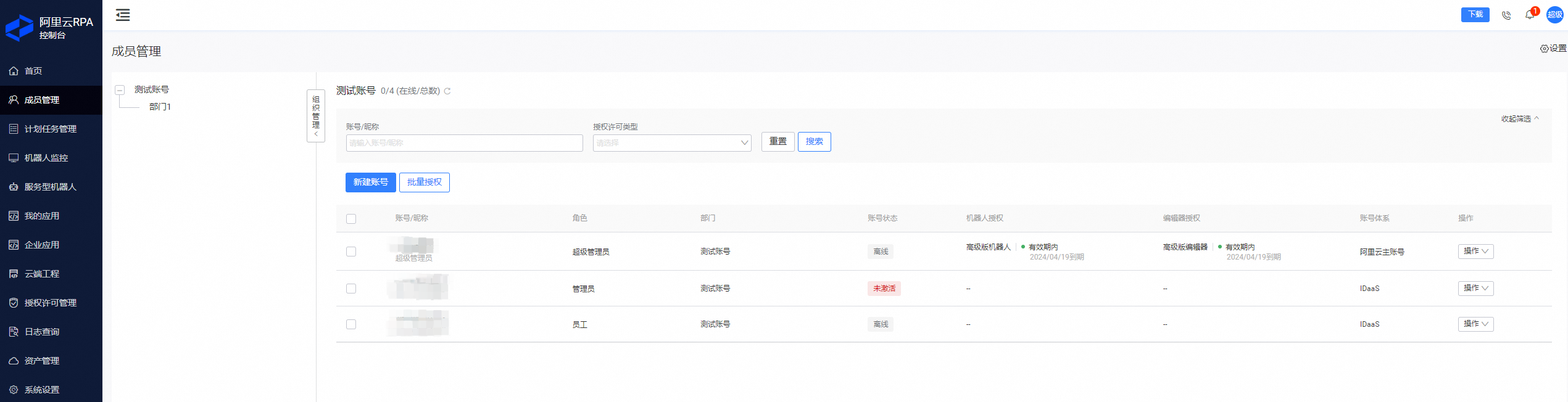
添加子部门(可选)
如果您需要管理的成员账号较多,可以通过设置子部门的方式,在各个子部门下分别进行成员账号的创建,也可以在账号列表中调整该成员账号所属的部门。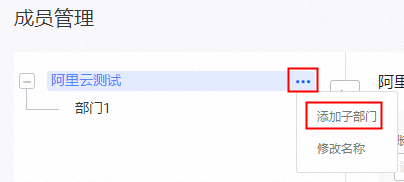
账号权限体系选择
阿里云RPA公共云账号管理体系中,我们提供两种账号体系,为您提供成员管理能力,第一种是阿里云IDaaS云身份服务,第二种是阿里云RAM访问控制。
注:默认选择阿里云IDaaS云身份服务进行成员账号管理
账号权限体系切换
如果您需要切换账号权限体系,请通过您的阿里云主账号,登录RPA控制台,访问成员管理页面,点击右上角的设置按钮进行账号体系切换。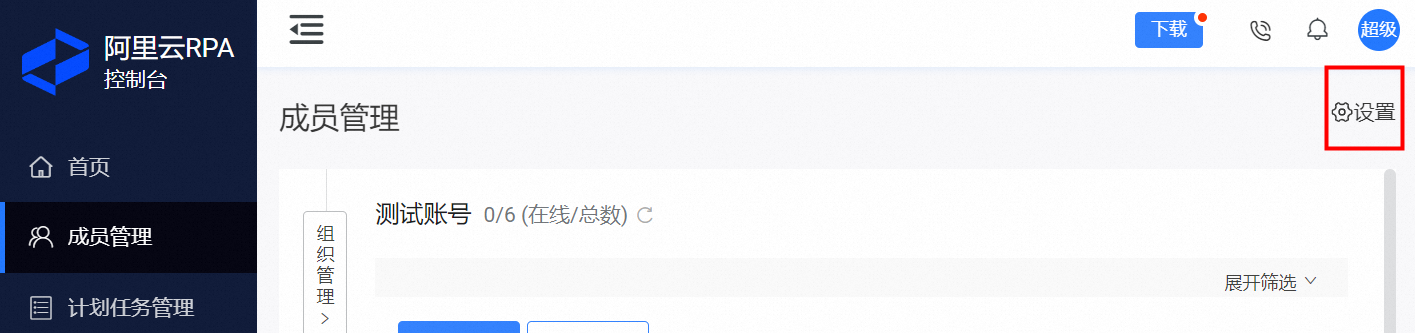
在进行账号权限体系切换前,请先确保子账号计划任务等已正常结束,切换账号权限体系后子账号将会被删除,子账号占用的授权将被释放。
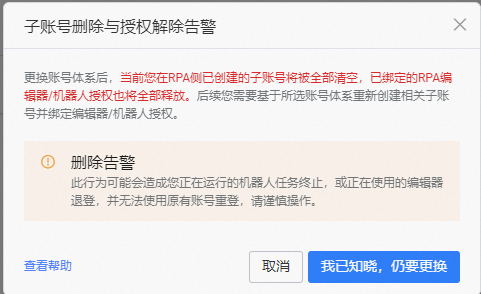
使用阿里云RAM访问控制进行成员账号管理
阿里云RPA公共云账号管理体系中,我们结合阿里云RAM账号权限体系,为您提供成员管理能力。
新建RAM子账号
在控制台新建成员账号之前,请先访问 https://ram.console.aliyun.com/users,新建您的RAM子账号,在阿里云RPA控制台中,新建的每一个RPA成员账号,都需要绑定一个RAM子账号。
为正常使用阿里云RPA服务,创建RAM子账号时,请确认勾选上控制台访问和编程访问选项,并确认不要开启MFA多因素认证。
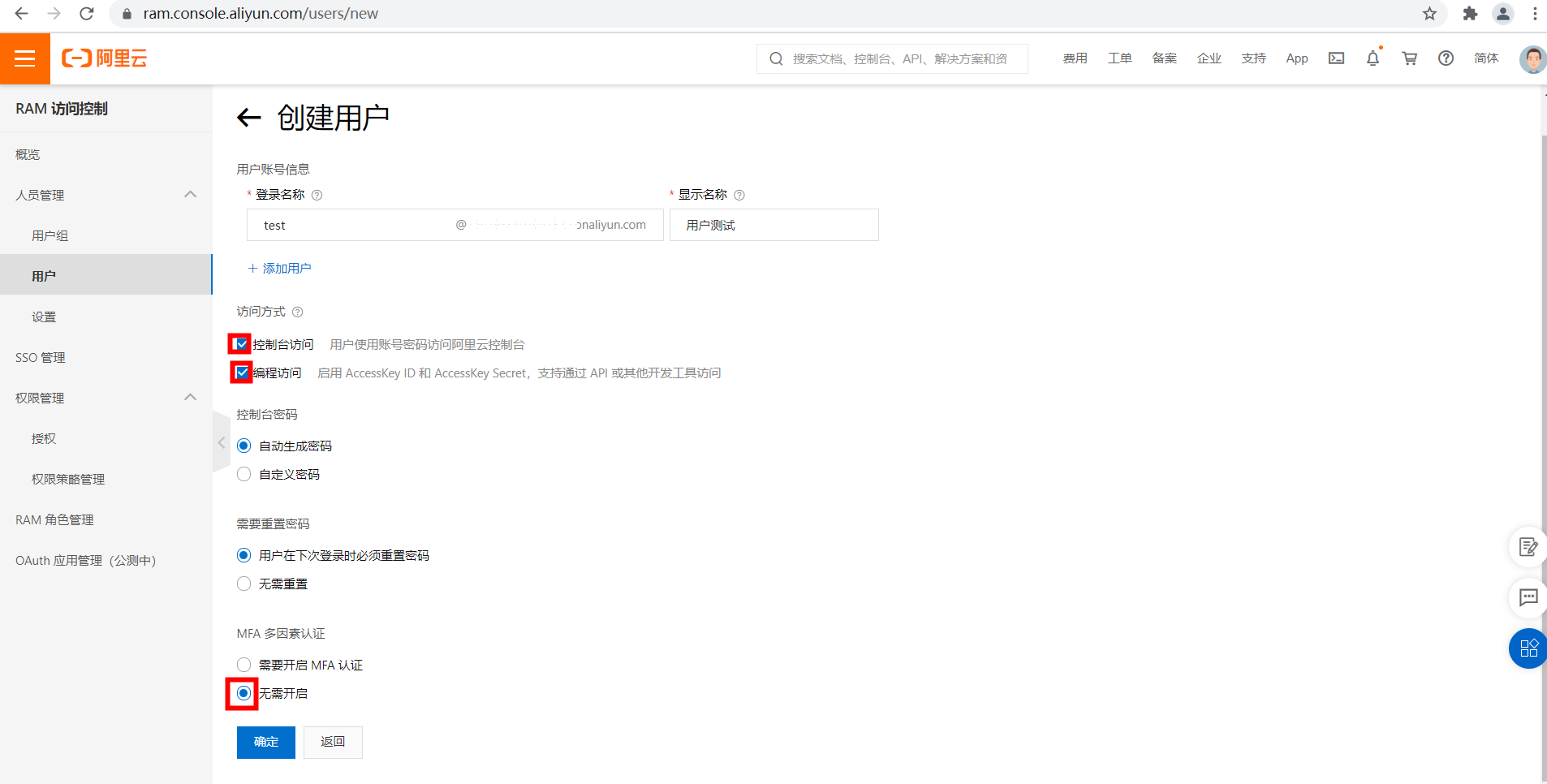
基于RAM子账号新建成员账号
回到阿里云RPA控制台的“成员管理”页面,点击新建账号,界面右边弹出抽屉:
在
成员账号中,下拉选择您希望绑定的已创建的RAM子账号在
成员昵称中,输入您希望为该账号创建的昵称,支持中英文数字 @ . - _ (1-16位)在
部门中,默认选中左侧组织管理中最高一级的部门架构,若您需要调整,请先进行组织树创建在
角色中,请从下拉列表中为该账号选择一种角色,主要用于约束该账号在控制台的使用权限与可见范围,如果您想新建角色,或对已有角色权限进行修改,请到“系统设置-角色列表”中进行编辑。在
邮箱中,请输入该账号关联的邮箱在
手机号码中,请输入该账号关联的手机号码在
RPA机器人授权许可、RPA编辑器授权许可中,点击添加,为当前账号赋予机器人/编辑器的使用权限(绑定license),在初次新建账号时您也可以暂时不做权限分配,后续需要使用的时候,再在此处进行该账号的授权许可管理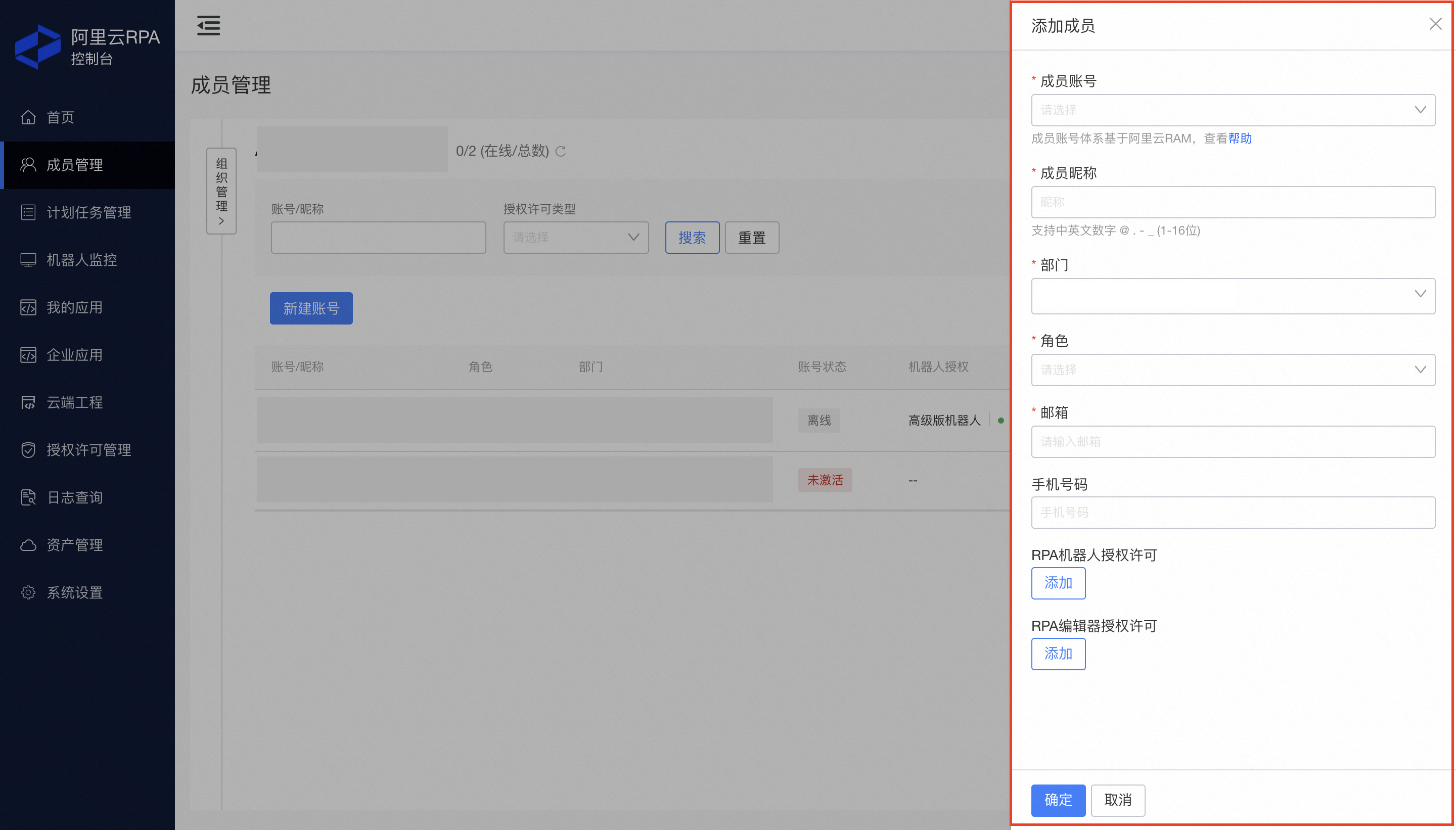
使用阿里云IDaaS云身份服务进行成员账号管理
阿里云RPA公共云账号管理体系中,我们结合阿里云IDaaS账号权限体系,为您提供成员管理能力。
注:新版成员管理能力目前只针对新注册阿里云RPA的公共云用户,或之前没有在RPA控制台绑定过RAM账号的主账号用户开放。
角色授权&绑定IDaaS实例
进入阿里云RPA控制台的“成员管理”页面。在初次点击新建账号时,您需要进行一次角色授权和IDaaS实例绑定的操作,从而获得在阿里云RPA的控制台直接创建IDaaS子账号的能力。
在成员管理页点击
新建账号在弹窗内点击
立即授权,授权详情请见《服务关联角色》授权返回结果可能存在1-2秒延迟,请点击
立即授权按钮旁边的刷新按钮,实时校验授权状态,若授权成功,该弹窗中的下一步按钮变蓝,点击下一步
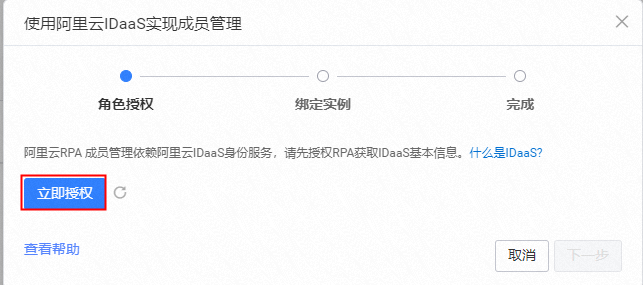
在绑定实例环节,请在下拉列表中选择一个您希望绑定的IDaaS实例,用于存储和管理您在阿里云RPA控制台创建的所有成员账号
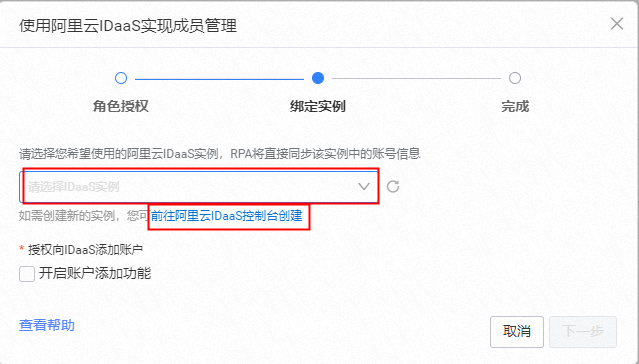
如果您之前没有创建过IDaaS实例,可通过上图2中的链接跳转至IDaaS控制台,新建实例(如下图所示)后,回RPA控制台,点击下拉框右侧的
刷新按钮,并重新选择您所创建的实例
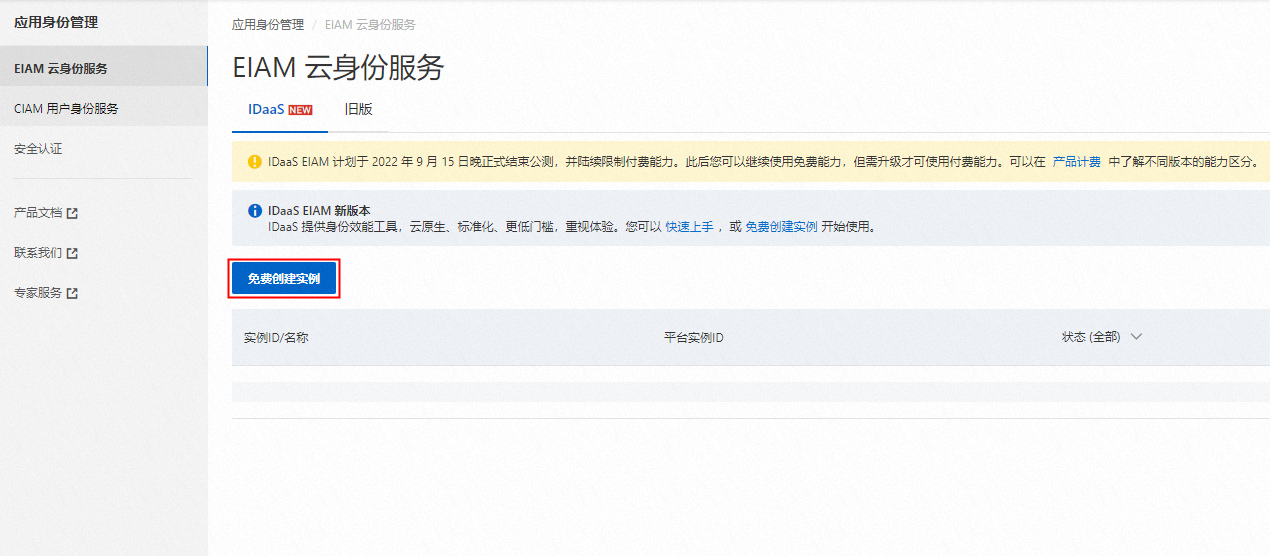
选择IDaaS实例后,请勾选
开启账号添加功能,如果IDaaS实例下已有账户,绑定实例后您实例中原有的账户将自动同步至RPA控制台
新建子账号(IDaaS)
完成上述角色授权&实例绑定后,回到阿里云RPA控制台的“成员管理”页面,点击新建账号,界面右边弹出抽屉:
在
成员邮箱中,请输入该账号关联的邮箱,将用于接收账号新建成功的邮件在
成员账号中,输入您希望为该账号创建的账号名称,后续可修改在
初始密码中,输入您希望为该账号创建的初始密码,需要满足您在IDaaS控制台设置的密码策略,默认策略如图所示,该密码将在用户第一次登录时强制修改在
角色中,请从下拉列表中为该账号选择一种角色,主要用于约束该账号在控制台的使用权限与可见范围,如果您想新建角色,或对已有角色权限进行修改,请到“系统设置-角色列表”中进行编辑在
部门中,默认选中左侧组织管理中最高一级的部门架构,若您需要调整,请先进行组织树创建在
手机号码中,请输入该账号关联的手机号码,可用于二次认证、登录、找回密码等流程在
RPA机器人授权许可、RPA编辑器授权许可中,点击添加,为当前账号赋予机器人/编辑器的使用权限(绑定license),在初次新建账号时您也可以暂时不做权限分配,后续需要使用的时候,再在此处进行该账号的授权许可管理。
注意,您在RPA控制台新建的IDaaS子账号,也能同步到您所绑定的IDaaS实例内。
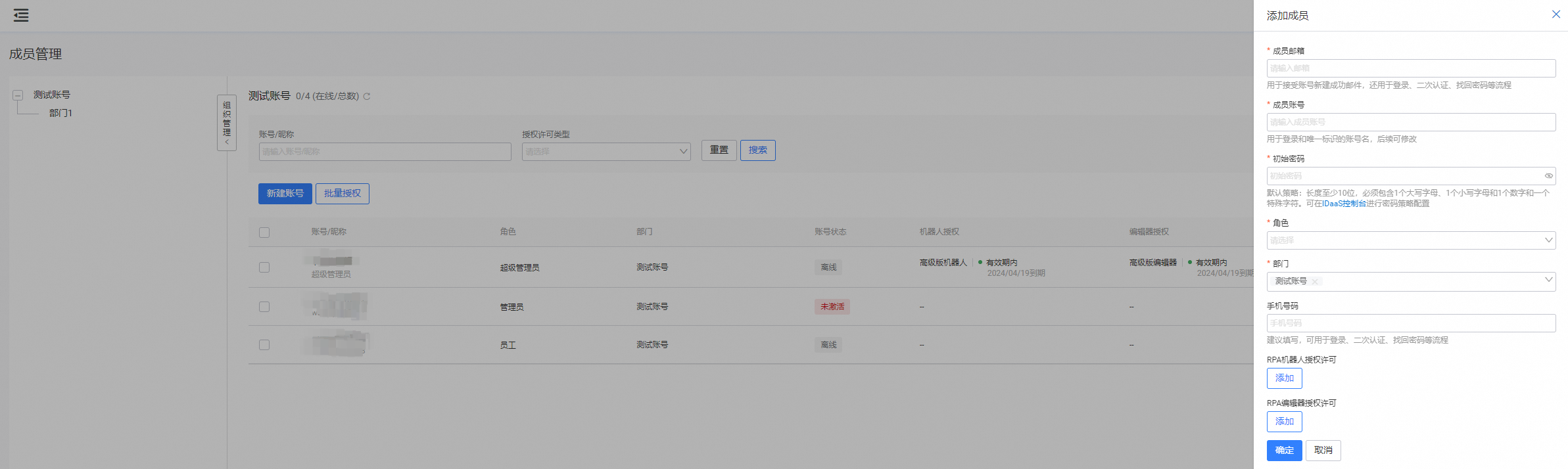
IDaaS实例换绑
当您有多个IDaaS实例,需要使用不同IDaaS实例下的账号时可通过RPA控制台切换您需要绑定的IDaaS实例。
注意:更换实例后,当前您在RPA侧已创建的子账号将被全部清空,已绑定的RPA编辑器/机器人授权也将全部释放。后续您需要基于所选实例重新创建相关子账号并绑定编辑器/机器人授权。
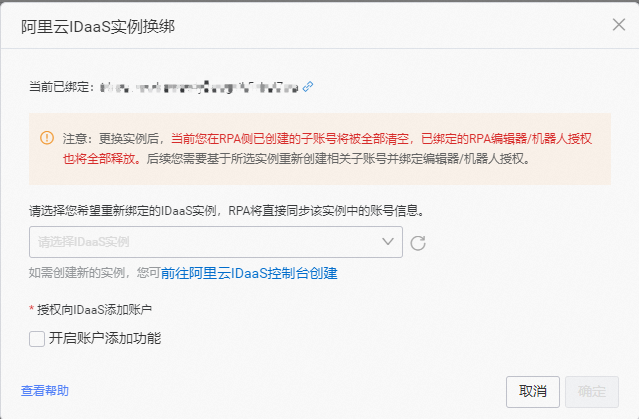
授权许可管理
若成员需要登录编辑器或机器人,还需要给编辑器或机器人进行授权,以下总共有两种授权方式:
单个成员授权
选择其中一个账号点击修改按钮
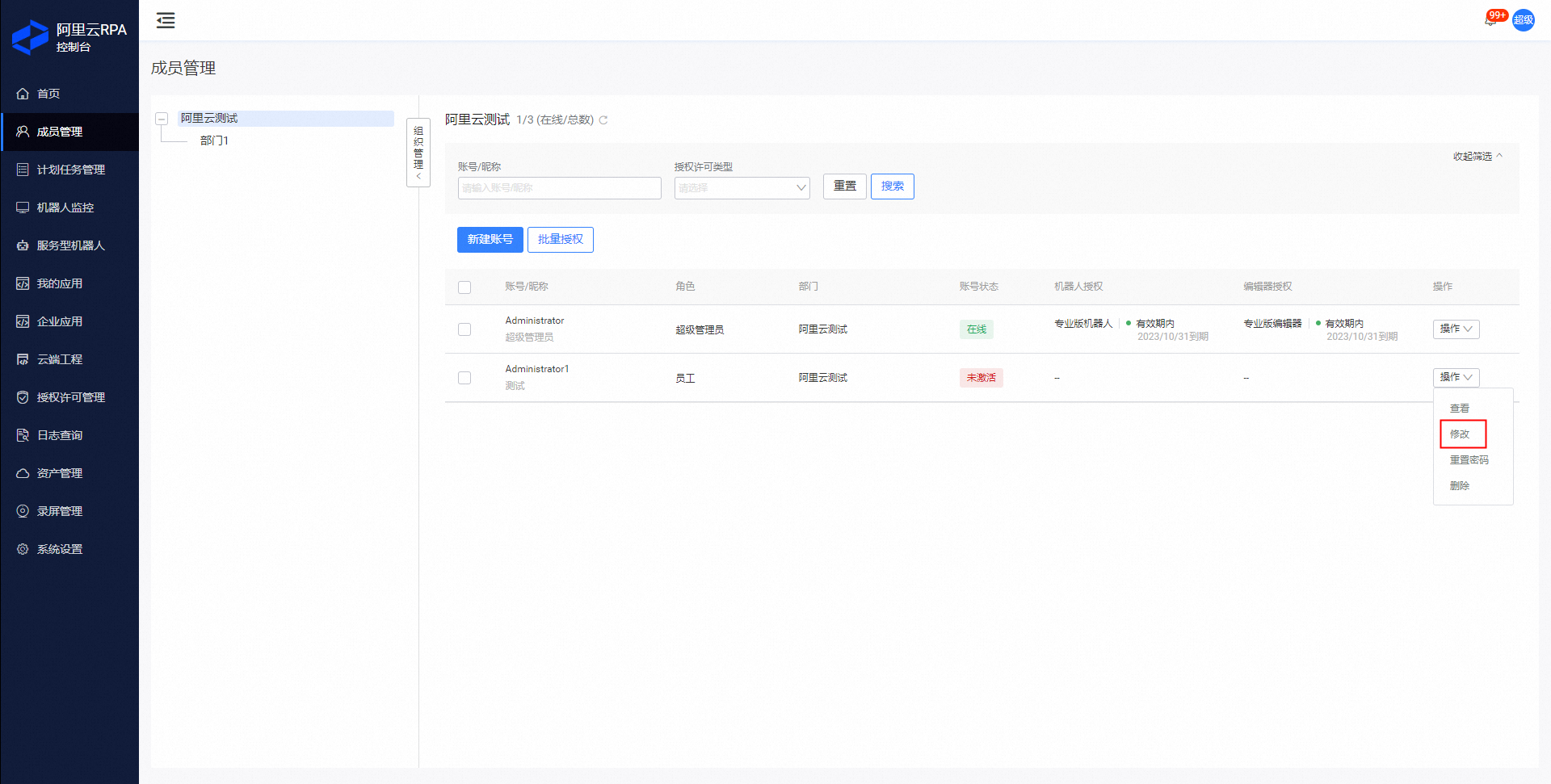
添加需要授权的类型
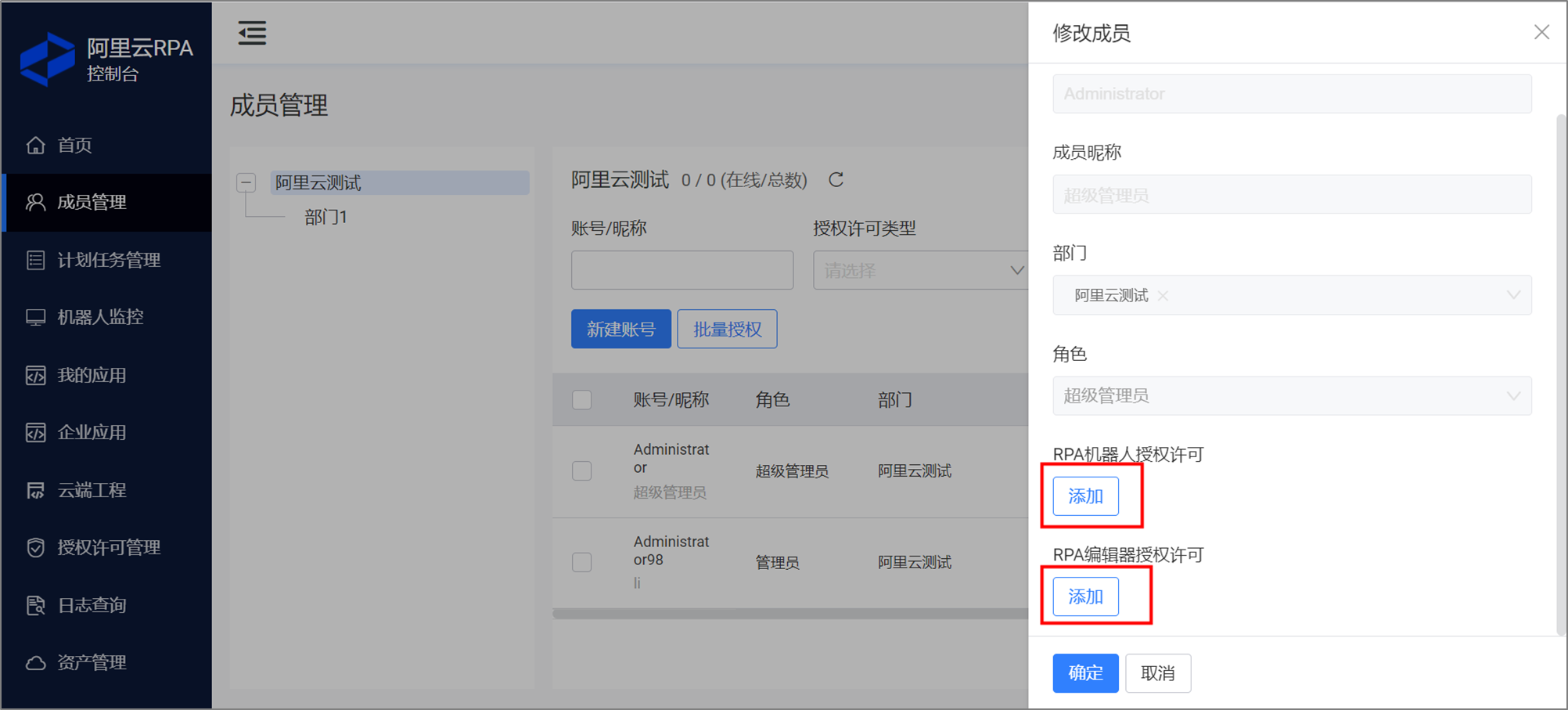
选择授权许可类型
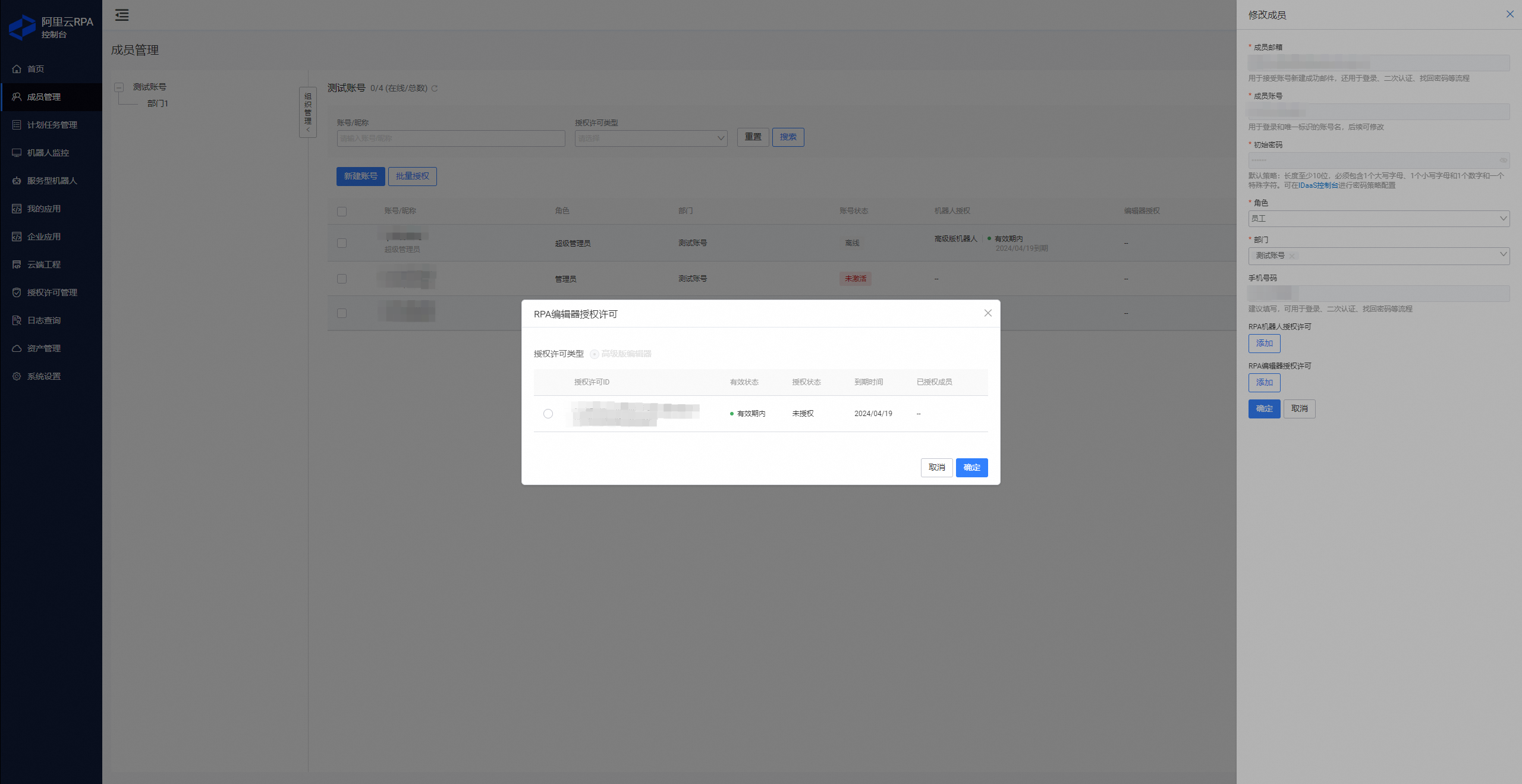
批量授权(仅支持专业版编辑器与机器人)
点击批量授权按钮
选择需要授权的类型
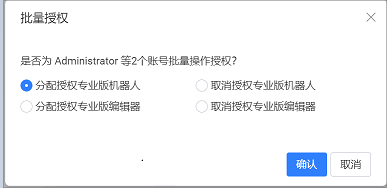
- 本页导读 (0)